Problemas De Espacio
Mi problema es el siguiente: En mi hogar, no hay el suficiente espacio para tener un escritorio, entonces, no puedo tener un espacio mas organizado. El problema afecta toda mi familia por no tener nuestro suficiente espacio.
Se soluciona con un diseño minimalista de objetos que ocupan mucho espacio.
Supplies
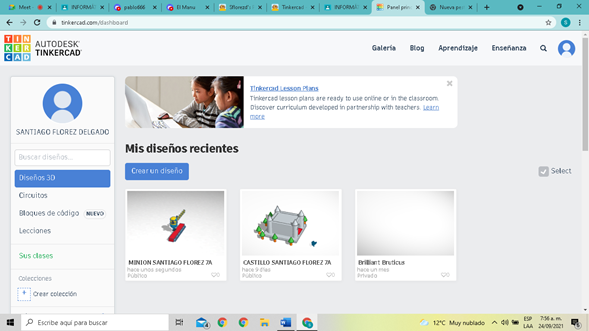

.Un computador de escritorio o portátil.
.Conexión a Internet.
.Preferiblemente un mouse para facilitar el uso de Tinkercad.
DESARROLLO: PASO a PASO

PASO 1: Se debe seleccionar Banco de piezas en Tinkercad y seleccionar la figura correspondiente a un cubo con un clic. (El cubo es rojo por defecto). Después se debe hacer un clic en el plano de trabajo y se pondrá el cubo. (Box en Tinkercad).
PASO 2: REDIMENSION DE FIGURAS
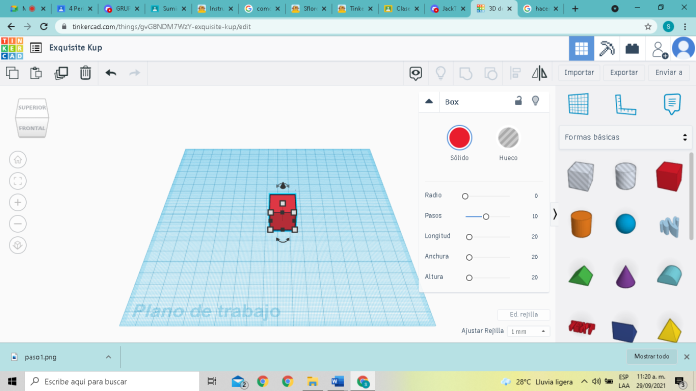
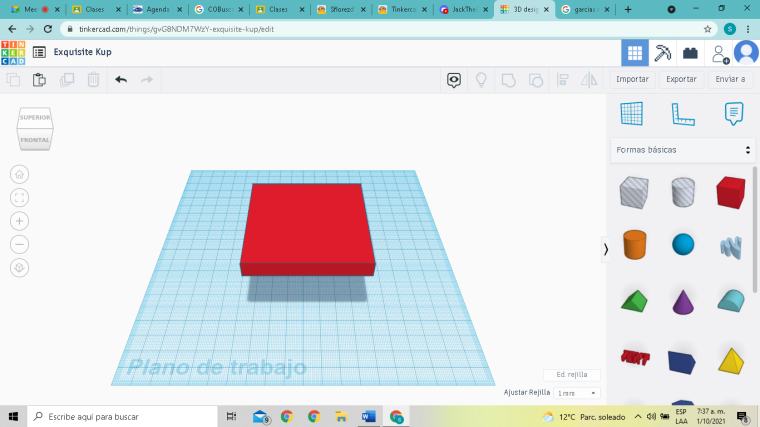


PASO 2: Se debe hacer un clic en la figura y después aparecerá un menú de modificación de la figura y las herramientas de alargamiento de la pieza en cuestión. Se alargan las piezas para hacer un cubo de 75X75 de ancho y 10 de altura (Al poner un clic en los puntos negros aparece unos números los cuales les vamos a dar el valor indicado y el punto negro del centro no servirá para la altura).
Es opcional verificar con las perspectivas desde diferentes ángulos, pero si se quiere realizar se puede conseguir en parte izquierda superior de la pantalla según como se quiera ver (Recomendada superior y frontal).
PASO 3: REDIMENSION PARA LA MESA
.png)
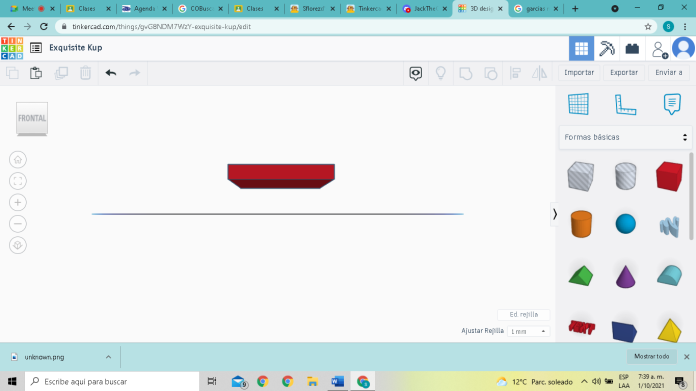.png)
PASO 3: Se procede a subir nuestra figura en el valor 25 para proceder a hacer las bases.
Para hacer esto se debe poner la perspectiva frontal, después se debe hacer un clic en la figura ya antes mencionada, aparecerá las herramientas de alargamiento de la figura, y en el centro de la figura, se puede ver una flecha para arriba.
Con el clic sostenido, se procede a subir la figura con el movimiento de mouse de una dirección para arriba. Al lado derecho aparecerá un valor cuyo valor será cambiado a 25.
PASO 4: COLOR DE NUESTRA FIGURA
.png)
.png)
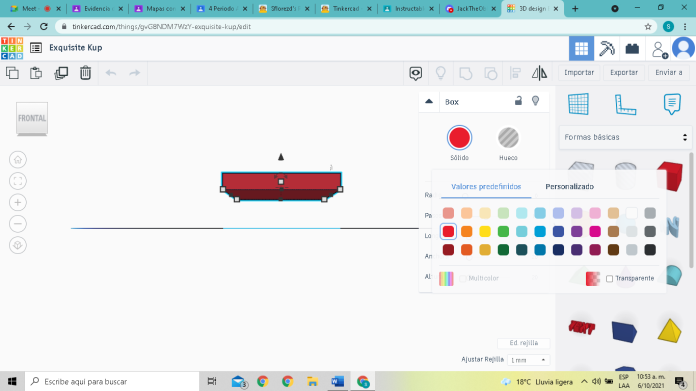.png)
.png)
PASO 4: En este paso, nosotros vamos a ponerle el color a nuestra mesa. Vamos a hacer clic en la figura y al lado derecho le debería aparecer un menú en el cual se muestra un menú con opciones variadas (El menú es expandible, entonces puede aparecer de 2 maneras) Entonces, se da un clic al color rojo y desde ahí le pones el color a su gusto. En mi caso, yo le pondré el color gris.
PASO 5: LA BASE DE NUESTRA MESA
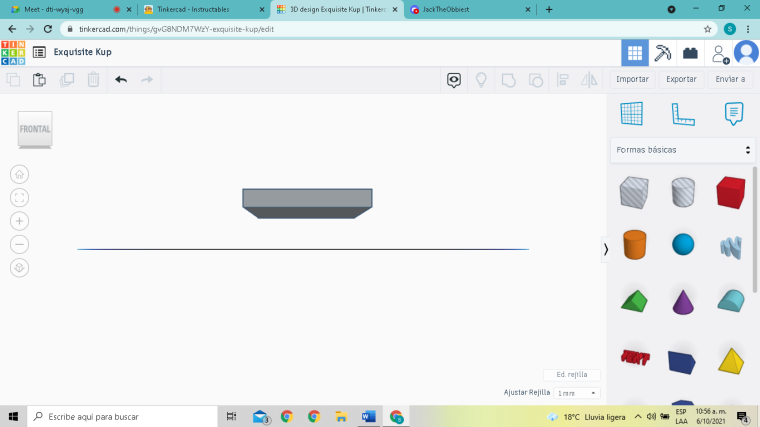.png)
.png)
.png)
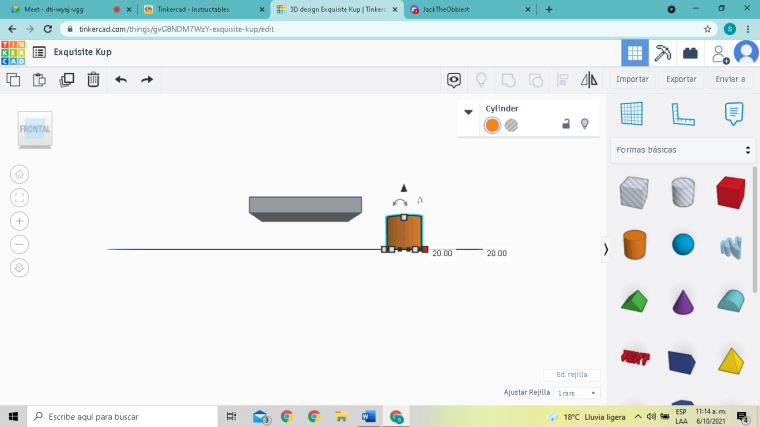.png)
.png)
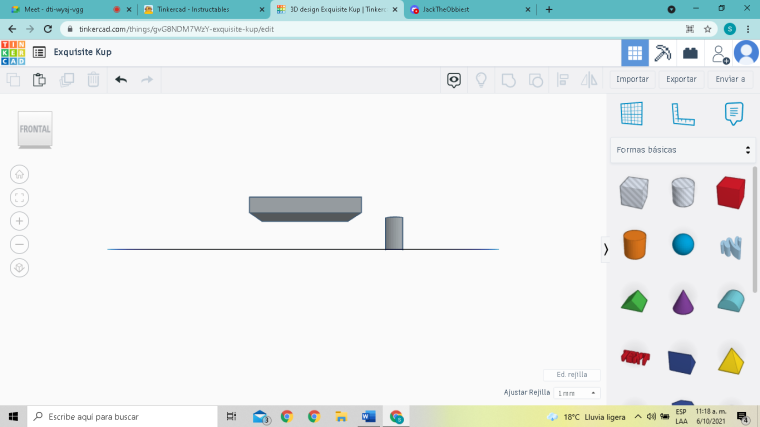.png)
PASO 5: En este paso, vamos a desarrollar nuestras bases de la mesa.
Se procede a poner un cilindro (Cylinder en Tinkercad). Lo vamos a seleccionar y vamos a darle a los puntos blancos y aparecerá un valor que por defecto es 20. Esos valores lo vamos a cambiar por 10 (Se cambiara el ancho después de cambiar el valor). Tambien, se debe cambiar el largo a el valor 25
PASO 6: PONER LAS CUATRO BASES DE LA MESA
.png)
.png)
.png)
PASO 6: En este paso, vamos a poner las bases de nuestra mesa. Primero, se debe poner la perspectiva frontal-superior-derecha. Después se selecciona la figura con el clic mantenido y se mueve en forma diagonal (Si es necesario se acomoda para izquierda, derecha) Y se pone de tal manera que la sombra de nuestra figura superior se conecte con la sombra en los extremos. Después se selecciona la figura nuevamente y se alarga con el punto blanco superior al nivel de la otra figura desde la parte inferior. ( Se procede a hacer esta metodología en todas las bases).
PASO 7: Cajones Para La Mesa
.png)
.png)
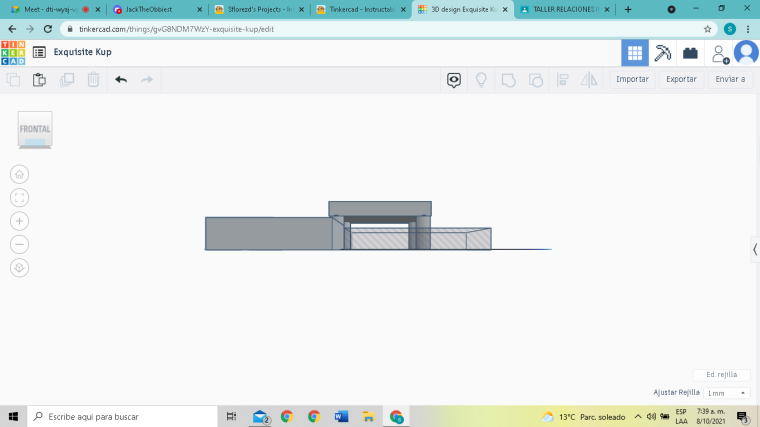.png)
.png)
.png)
.png)
En la primera imagen se puede observar como les debe quedar las bases de la mesa. Este es el ultimo paso para conseguir nuestro objetivo. Primero, se selecciona la figura superior y se le da Control + C y Control + V. Al hacer este atajo del computador. Les va a aparecer duplicada la figura. Pero no la vamos a dejar así. Le vamos a cambiar el ancho (55 X 55) y de alto 15. La figuras les debería quedar como en la imagen.
Después, se le va a poner al lado de colores, se puede ver que es ahora transparente, ahora lo vamos a acomodar en la otra figura desde la parte mas alta de tal manera que quede centrado y al mismo tiempo que se vea desde la perspectiva superior.
Con Mayus + clic sostenida, vamos a seleccionar las dos figuras. Posteriormente le vamos a dar a agrupar.
Y por ultimo, la vamos a centrar en la mesa y hemos terminado.
Proyecto Terminado
Visita es ¿te enlace para ver el proyecto terminado en Tinkercad